Apple TV: 15 Combinaciones de Botones Secretas

A Apple no le va mucho eso de explicar todos los detalles y funciones de sus dispositivos, siempre hay cosas por descubrir, incluso los controles de los EarPods ofrecen una gran variedad de opciones, tal y como hemos contado en alguna ocasión. Hoy te vamos a contar 15 combinaciones de botones para el Apple TV que harán que su uso sea mucho más fácil y sencillo.
Para aquellos que no sepan qué es, decir que el Apple TV es un dispositivo que te da acceso a una gran cantidad de contenido multimedia en HD, ver series de Netflix y películas compradas a través de iTunes. Además, con AirPlay también permite conectar tus dispositivos iOS o Mac en la tele, para disfrutar del contenido que tienes ahí. Sin duda, una gran alternativa a un Smart TV, el cual es mucho más caro que un Apple TV.
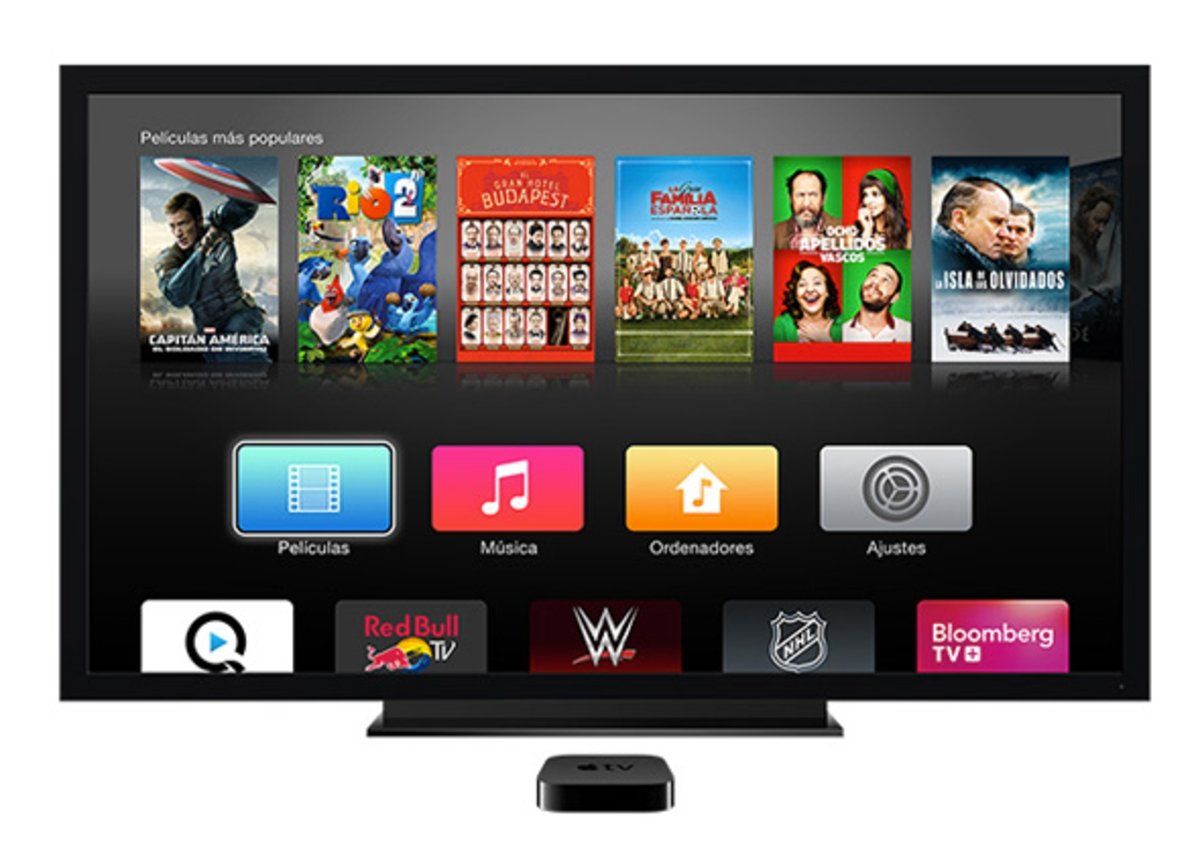
En la última Keynote celebrada el pasado 9 de marzo, Tim Cook anunció una bajada del precio del Apple TV a 69$, el precio más bajo que ha tenido este dispositivo. Pero no nos entretenemos más y vamos a ver estos controles que harán que sea mucho más fácil utilizar el Apple TV. ¡Comenzamos!
1. Conceptos básicos
Comenzamos con los controles básicos del mando del Apple TV. Pulsa en la rueda Arriba, Abajo, Izquierda o Derecha y podrás moverte por los distintos elementos y Seleccionar (botón situado en el centro de la rueda) para elegir un elemento. Por otro lado, si pulsas en el botón Menú volverás atrás y Pausa / Play para iniciar o detener el contenido (vídeos, música…).

2. Vuelta a la pantalla de inicio (Home)
Pulsa y mantén pulsado el botón Menú durante 3 segundos para volver a la pantalla principal o Home del Apple TV, indistintamente de donde te encuentres.

3. Mover y ocultar iconos
Mantén pulsado Seleccionar durante dos segundos para entrar en el modo jiggly y poder así organizar los iconos a tu gusto. Si lo que quieres es ocultar un icono sólo tienes que pulsar en el botón Pausa / Play de tu Apple TV.

4. Configuración de vídeo
Si por el contrario pulsas Seleccionar durante 3 segundos mientras estás viendo un vídeo de iTunes con el Apple TV aparecerá la configuración del audio, los altavoces, los subtítulos y subtítulos cerrados.
5. Rebobinar
El mando del Apple TV aparentemente no tiene un botón para rebobinar, pero si presionas y mantienes pulsado el botón de la izquierda de la rueda retrocederás 30 segundos. Si pulsas una vez rebobinará de forma continua y si das varias veces podrás alternar entre varias velocidades (lenta, media y rápida).
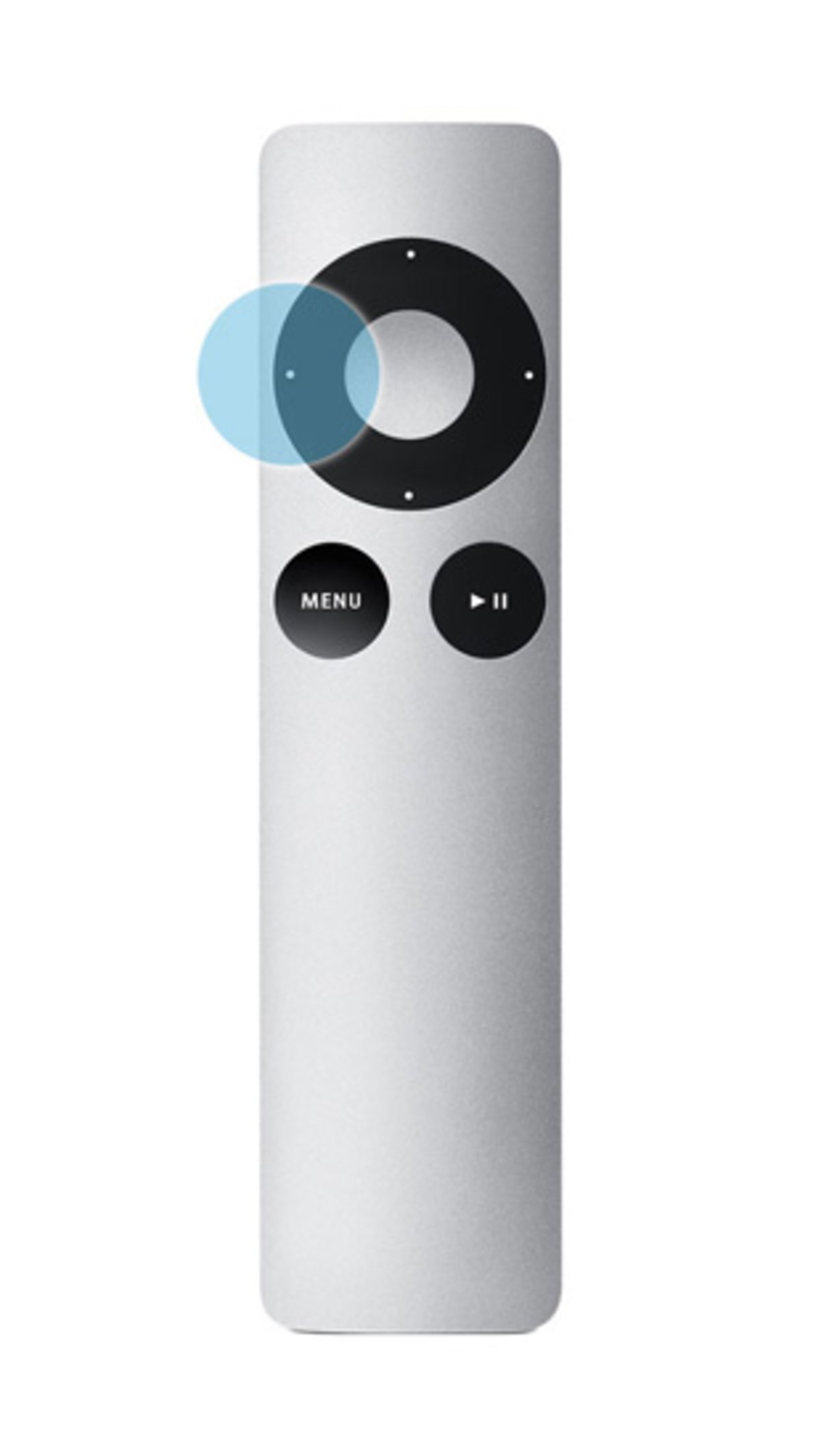
6. Avance rápido
Si por el contrario lo que quieres es pasar rápido hacia delante tienes que pulsar el botón de la derecha de la rueda del mando del Apple TV y mantenerlo pulsado para avanzar 30 segundos. Al igual que ocurre con el punto anterior, si pulsas una vez avanzará rápidamente de forma continua y si das repetidamente alternarás entre velocidad lenta, media o rápida.
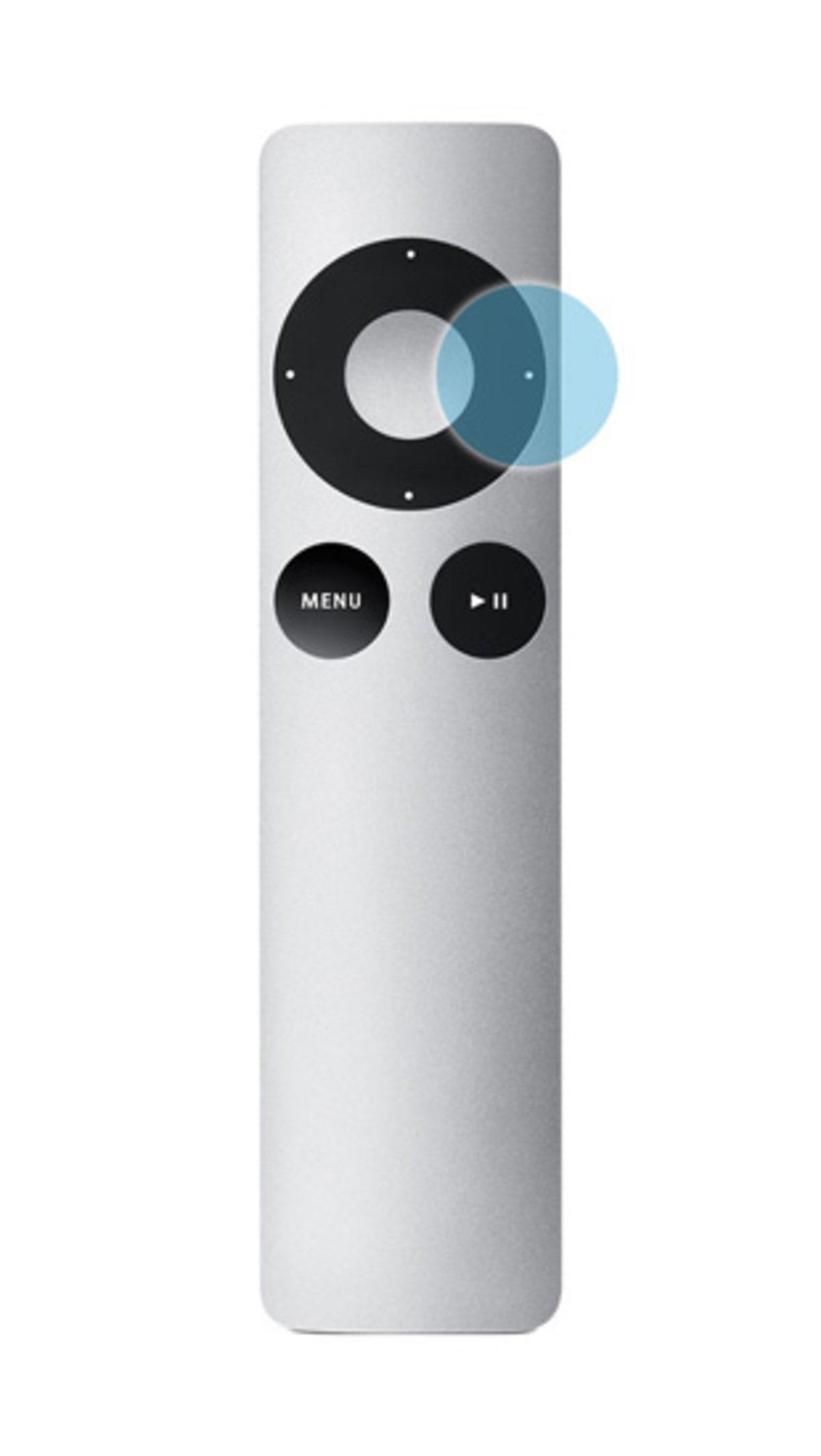
7. Cámara lenta
¿Quieres ver algo a cámara lenta? Si pulsas Pausa / Play mientras ves un vídeo en el Apple TV y después presionas Izquierda o Derecha en la rueda del mando retrocederás o avanzarás a cámara lenta.

8. Avance o retroceso lento
Pulsa Pausa / Play y luego mantén pulsado Izquierda o Derecha de la rueda para retroceder o avanzar a cámara lenta. Para reanudar la visualización normal en tu Apple TV sólo tendrás que pulsar de nuevo en Pausa / Play.

9. Modo capítulos
La rueda del mando del Apple TV tiene también otros dos botones. Si pulsas hacia Abajo podrás cambiar al modo de capítulo y una vez dentro de él si pulsas Izquierda o Derecha saltarás un capítulo adelante o hacia atrás. En el caso de que el vídeo no utilice capítulos, saltará 30 segundos o 1/20 de la duración del vídeo.
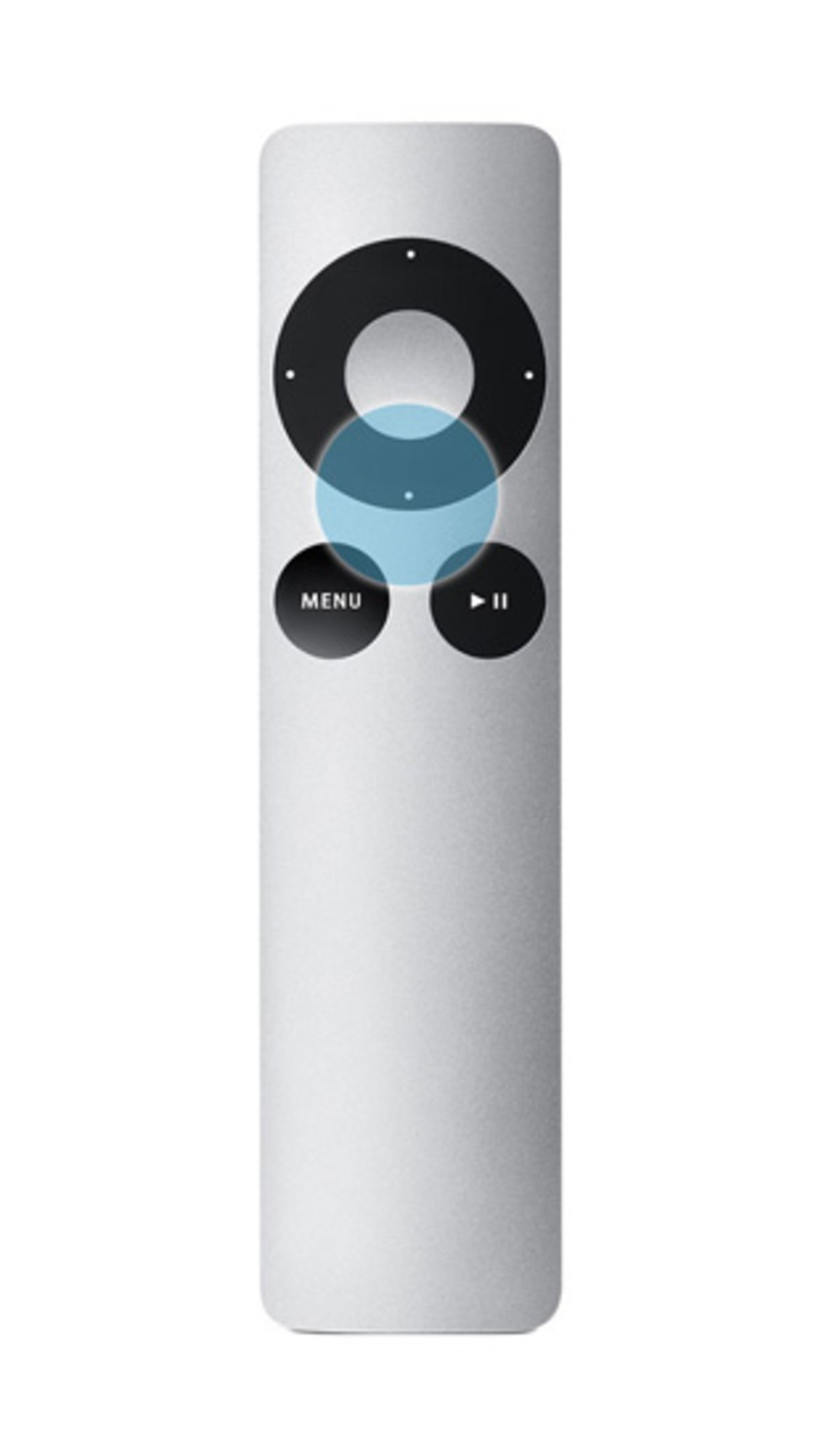
10. Marca episodios
Pulsa y mantén pulsado Seleccionar mientras estás viendo iTunes en la televisión con el Apple TV para marcar los episodios como vistos o no vistos de forma individual.

11. Cambio de teclado
Al introducir texto en el Apple TV, si presionas Pausa / Play podrás cambiar entre varios teclados: alfa, numérico y de símbolos. Si mantienes pulsado Seleccionar durante dos segundos aparecerán caracteres acentuados y una vez has elegido el que quieres sólo tienes que pulsar Pausa / Play de nuevo.

12. Reinicio
Si mantienes pulsado los botones de Abajo y Menú durante 6 segundos se reiniciará el Apple TV. De esta forma te ahorrarás tener que levantarte y tener que reiniciar el dispositivo para solucionar algunos problemas como servicios que faltan o conexión de red perdida.
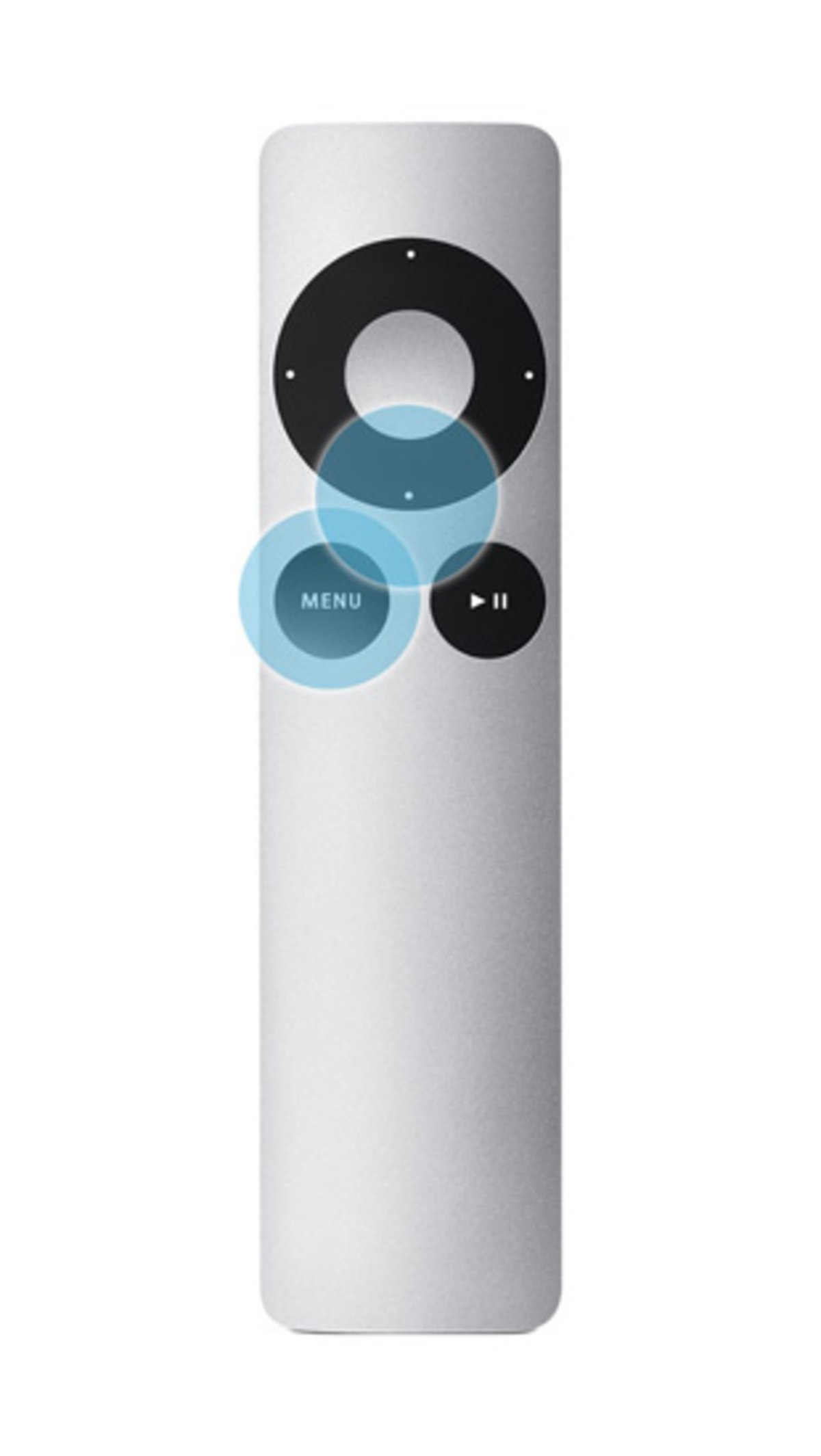
13. Modo espera
Cuando el Apple TV detecta una falta de actividad durante un período de tiempo prolongado entra en Modo espera, pero si quieres puedes activarlo tú manualmente. Sólo tienes que mantener pulsado Pausa / Play durante 5 segundos y el Apple TV entrará en Modo espera.
14. Vincular / desvincular
Para vincular el mando del Apple TV tienes que mantener pulsado el botón de la derecha de la rueda y el de Menú a la vez durante 5 segundos. Para desvincularlo hay que pulsar el botón de la izquierda y Menú durante otros 5 segundos.

15. Aplicación remota
En la App Store encontrarás una aplicación para manejar de forma remota el Apple TV. De esta manera, podrás controlar el contenido multimedia directamente desde el iPad y el iPhone.

Estos son los 15 controles recopilados por los chicos de iMore con los que podrás mejorar tu experiencia de uso con el Apple TV. Si conoces alguna combinación más no dudes en compartirla en los comentarios.
En iPadizate | Todo sobre Apple
Puedes seguir a iPadizate en Facebook, WhatsApp, Twitter (X) o consultar nuestro canal de Telegram para estar al día con las últimas noticias de tecnología.